Installieren des WDK mit NuGet
In diesem Thema wird beschrieben, wie Sie das Windows Driver Kit mithilfe von NuGet auf Ihrem Computer installieren können. NuGet ist ein beliebter Paket-Manager, der zum Verpacken und Verteilen von Software verwendet wird. Weitere Informationen finden Sie unter Was ist NuGet?
Übersicht über das Windows Driver Kit
Das Windows Driver Kit (WDK) ist ein Softwaretoolset zum Entwickeln, Testen und Bereitstellen von Windows-Treibern. Die Inhalte im WDK lassen sich in fünf eindeutige Kategorien unterteilen: Header, Bibliotheken, Beispiele, Tools und Vorlagen.
Das WDK wird in drei verschiedenen Distributionen mit unterschiedlichen Installationsoptionen veröffentlicht.
Windows Driver Kit (WDK): Das WDK ist als herkömmliches MSI-basiertes Paket verfügbar. Für dieses WDK muss Visual Studio installiert sein. Das WDK wird in %ProgramFiles(x86)%\Windows Kits\ installiert. Informationen zum Herunterladen und Installieren des WDK finden Sie unter Windows Driver Kit (WDK) herunterladen.
Enterprise Windows Drivers Kit (EWDK): Wird als eigenständige ISO-Datei ausgeliefert, die die Befehlszeilencompiler-Buildtools, das SDK und das WDK enthält. Das EWDK ist eine eigenständige, in sich geschlossene Befehlszeilenumgebung. Um zu beginnen, müssen Sie nur die ISO-Datei bereitstellen und LaunchBuildEnv ausführen. Weitere Informationen zum Herunterladen und Verwenden des EWDK finden Sie unter Windows Driver Kit (WDK) herunterladen.
Windows Driver Kit-NuGet-Paket: Das WDK-NuGet-Paket besteht aus wichtigen Bibliotheken, Headern, DLL, Tools und Metadaten zum Erstellen von Windows-Treibern, die von modernen CI/CD-Pipelines gemeinsam genutzt und unterstützt werden können. Die offizielle Version des WDK-NuGet-Pakets ist jetzt auf nuget.org verfügbar. Die neueste Version lautet 10.0.26100.1591. Informationen zur neuesten Version des WDK, des SDK sowie von Visual Studio finden Sie unter Versionsverwaltung des Kits.
Entwickler können direkt über die NuGet-Paket-Manager von Visual Studio auf NuGet-Pakete (Windows Driver Kit, WDK) zugreifen und diese integrieren. Durch die Nutzung dieser Pakete können Treiberentwickler wichtige Buildtools nahtlos in ihre Projekte installieren und einen optimierten und effizienten Prozess für den Erwerb von WDK ermöglichen. Darüber hinaus ermöglicht die Verwendung von WDK NuGet-Paketen häufigere Updates und Versionen, und sie können problemlos in Buildsysteme in CI/CD-Pipelines integriert werden. Weitere Informationen finden Sie unter Installieren und Verwalten von Paketen in Visual Studio mit dem NuGet-Paket-Manager.
Hier sind die Links zu den x64- und ARM64 WDK NuGet-Paketen, die auf nuget.org verfügbar sind.
x64: https://www.nuget.org/packages/Microsoft.Windows.WDK.x64/
ARM64: https://www.nuget.org/packages/Microsoft.Windows.WDK.ARM64
Hinweise zur Erstellung von Treibern in automatisierten Build-Systemen
Weitere Hinweise zum Erstellen von Treibern in großen automatisierten Systemen finden Sie unter Lokal erstellen.
Erste Schritte mit WDK NuGet
Voraussetzungen
- X64/ARM64-PC mit Windows 11 oder höher.
Installieren von Visual Studio 2022
Das WDK NuGet erfordert Visual Studio. Laden Sie Visual Studio 2022, Community, Professional oder Enterprise Edition, herunter und installieren Sie es.
Visual Studio-Tools herunterladen
Wenn Sie Visual Studio 2022 installieren, wählen Sie die Desktopentwicklung mit C++ -Workload aus, und fügen Sie dann unter „Einzelne Komponenten” Folgendes hinzu:
MSVC v143: C++-Bibliotheken mit Spectre-Entschärfungen für ARM64/ARM64EC in VS 2022 (neueste Version)
MSVC v143 – C++-Bibliotheken mit Spectre-Entschärfungen für x64/x86 in VS 2022 (neueste Version)
C++-ATL für die neuesten v143-Build Tools mit Spectre-Entschärfungen (ARM64/ARM64EC)
C++ ATL für die neuesten v143-Build Tools mit Spectre-Entschärfungen (x86 & x64)
C++-MFC für die neuesten v143-Build Tools mit Spectre-Entschärfungen (ARM64/ARM64EC)
C++ MFC für die neuesten v143-Build Tools mit Spectre-Entschärfungen (x86 & x64)
Windows-Treiberkit
So installieren Sie WDK NuGet
Gehen Sie wie folgt vor, um das WDK-NuGet-Paket in Visual Studio zu erwerben und zu installieren.
Starten Sie Visual Studio.
Erstellen Sie ein neues Treiberprojekt, beispielsweise ein C++-Projekt „Kernel Mode Driver (KMDF)“.
Klicken Sie mit der rechten Maustaste auf die Treiberprojektmappendatei, und wählen Sie NuGet-Pakete verwalten aus.
Klicken Sie auf das Dropdownmenü neben der Paketquelle, und wählen Sie
nuget.orgaus.Suchen Sie nach „WDK“.
Wählen Sie
Microsoft.Windows.WDK.x64oderMicrosoft.Windows.WDK.ARM64aus, je nachdem, für welche Plattformarchitektur Sie entwickeln möchten.Behalten Sie bei den anderen Kontrollkästchen die Standardeinstellungen bei.
Wählen Sie Installieren aus.
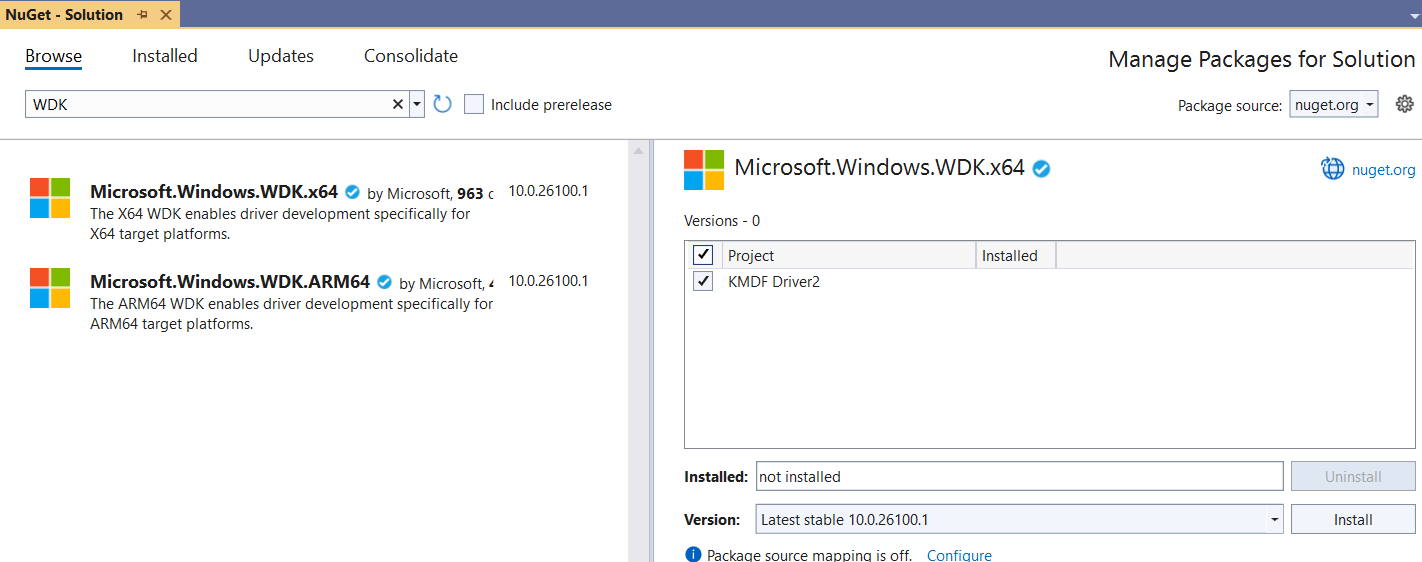
Hinweis
Das SDK NuGet-Paket wird automatisch als Teil der WDK NuGet-Installation installiert.
- Überprüfen und akzeptieren Sie die Lizenzbedingungen, um die Installation abzuschließen.
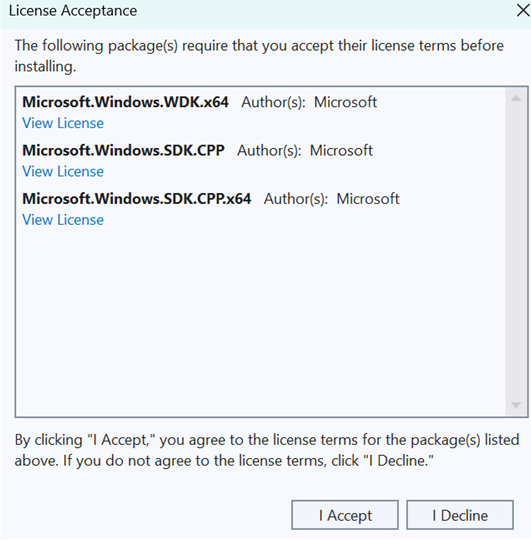
- Erstellen und testen Sie Ihre WDK-Treiberlösung.
Hinweis
Die Verwendung der dotnet-Befehlszeile funktioniert nicht mit WDK, und die Verwendung wird nicht empfohlen.
So aktualisieren Sie WDK NuGet
Führen Sie die folgenden Schritte aus, um NuGet-Pakete in vorhandenen Treiberprojekten zu aktualisieren.
Öffnen Sie das vorhandene Treiberprojekt in Visual Studio.
Klicken Sie mit der rechten Maustaste auf die Treiberprojektmappendatei, und wählen Sie NuGet-Pakete verwalten aus.
Klicken Sie auf die Registerkarte "Updates ".
Klicken Sie auf das Feld „Vorabversion einschließen”, wenn Sie WDK-Pakete vorab verwenden möchten.
Wählen Sie die Pakete aus, die Sie in der Liste aktualisieren möchten.
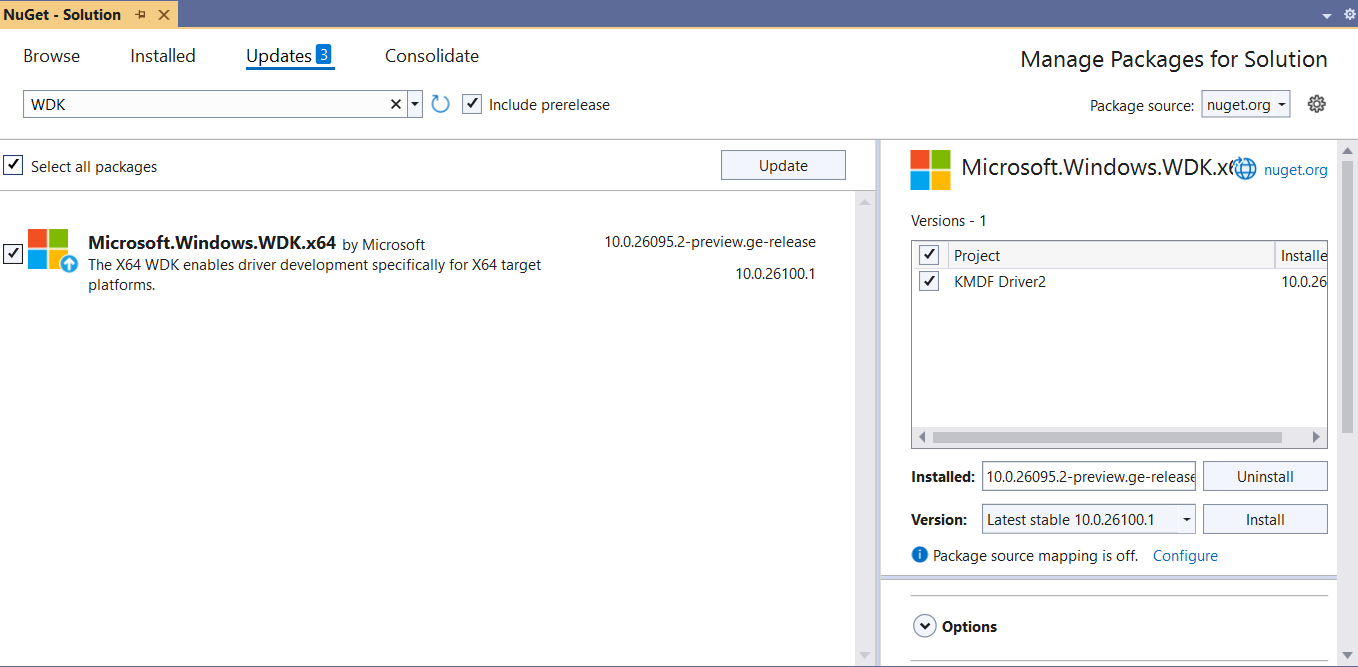
Wählen Sie Installieren aus.
Wählen Sie Übernehmen.
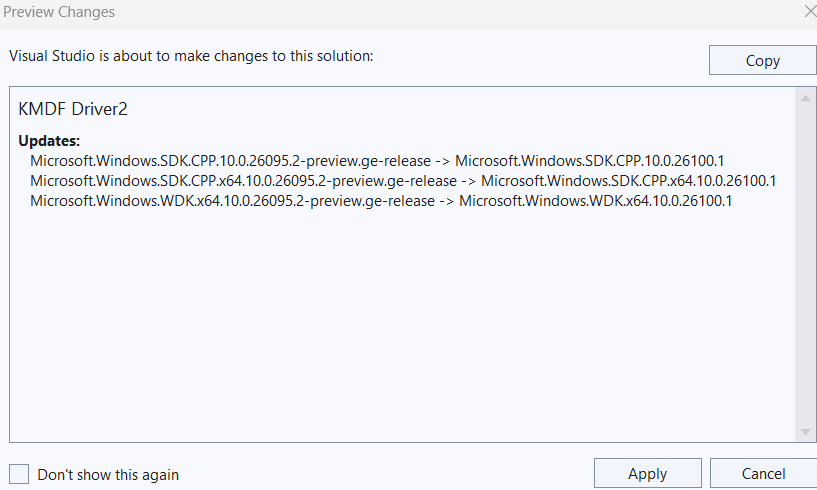
Überprüfen und akzeptieren Sie die Lizenzbedingungen, um die Installation abzuschließen.
Siehe auch
Visual Studio-Tools herunterladen
Zugehörige Downloads
Aktuelle Version des WDK und Enterprise WDK manuell herunterladen